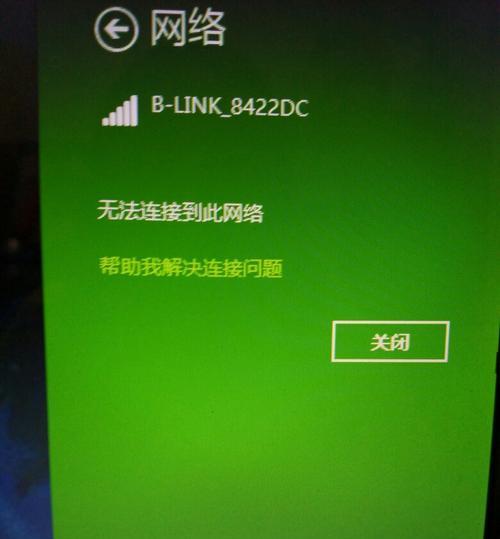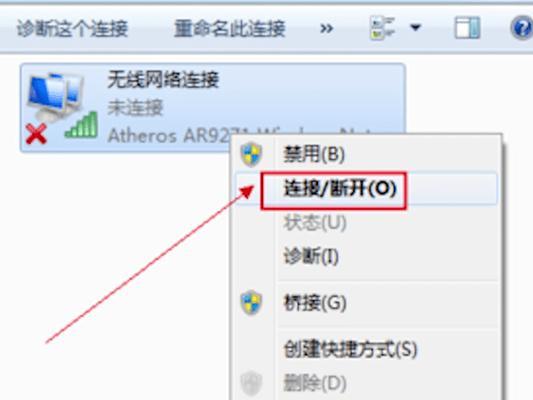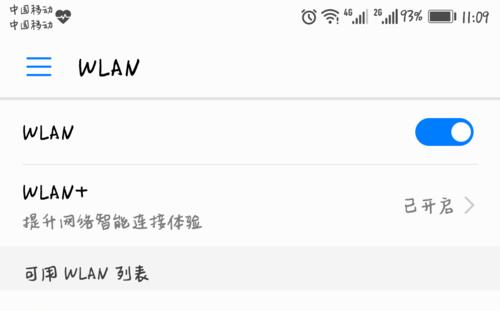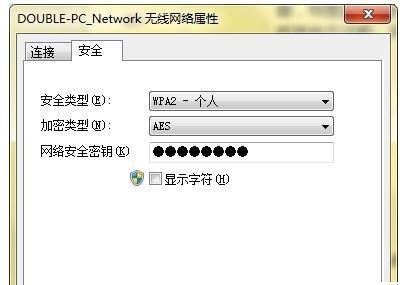随着互联网技术的不断发展,远程桌面连接已成为许多企业和个人日常工作不可或缺的一部分。然而,在使用远程桌面连接时,有时我们会遇到无法连接的问题。造成这种情况的原因是什么?如何解决这个问题呢?

网络连接问题
网络连接不稳定或者网络带宽不足都可能导致远程桌面连接失败。如果你的电脑或者服务器所在的网络环境较差,建议升级网络设备或者购买更高带宽的网络服务。
防火墙设置问题
防火墙设置是保护计算机安全的重要手段,但如果设置过于严格,也会影响远程桌面连接。在Windows操作系统下,打开“控制面板”——“Windows防火墙”——“高级设置”,检查是否已经允许了远程桌面连接。

远程桌面服务问题
在Windows操作系统下,远程桌面服务默认开启。但如果这个服务被禁用或者停止了,也会导致远程桌面连接失败。可以在“服务”中查看该服务是否启动,或者重新启动远程桌面服务。
用户名或密码错误
如果你使用的是Windows远程桌面连接工具,输入的用户名或密码不正确也会导致连接失败。请确保输入正确的用户名和密码,或者重置密码后重新尝试连接。
远程桌面连接请求超时
在某些情况下,远程桌面连接请求会因为请求超时而失败。这种情况下,可以尝试使用远程桌面连接工具的“连接选项”功能,将“连接速度”降低,以提高连接成功率。

远程桌面连接被拒绝
如果你的电脑或者服务器被设置为不允许远程桌面连接,或者你所在的网络被设置为不允许外部连接,都会导致远程桌面连接被拒绝。请检查网络环境和远程桌面连接设置,确保可以正常连接。
端口被占用
远程桌面连接需要使用3389端口。如果这个端口被其他程序占用了,也会导致连接失败。可以在命令行中输入“netstat-a”命令查看是否有其他程序占用了该端口,并关闭这些程序。
远程桌面协议不匹配
不同版本的Windows操作系统使用的远程桌面协议可能不同,如果你的电脑或服务器使用的是较老的Windows操作系统,而客户端使用的是较新版本的Windows远程桌面连接工具,可能会导致协议不匹配而连接失败。可以尝试更新客户端或者使用其他远程桌面连接工具。
DNS解析问题
如果你使用的是域名进行远程桌面连接,而DNS解析出现问题,也会导致连接失败。可以尝试使用IP地址直接进行连接。
网络硬件问题
如果你的网络硬件设备出现了故障或者配置错误,也会影响远程桌面连接。可以检查路由器、交换机等网络设备是否正常工作。
虚拟专用网络设置问题
如果你在使用虚拟专用网络(VPN)时出现了远程桌面连接失败的情况,可能是VPN设置不正确导致的。可以检查VPN设置是否正确或者禁用VPN后尝试连接。
域名服务器设置问题
如果你使用的是域名进行远程桌面连接,域名服务器出现故障或者配置错误也会导致连接失败。可以尝试更换域名服务器或者使用IP直接进行连接。
远程桌面连接工具版本问题
有些远程桌面连接工具可能存在兼容性问题,导致连接失败。可以尝试使用其他版本的远程桌面连接工具或者其他工具进行连接。
电脑系统设置问题
有些电脑系统设置可能会影响远程桌面连接,例如电源管理设置、屏幕保护设置等。可以检查这些设置是否合理,并进行相应的修改。
病毒和恶意软件问题
如果你的电脑感染了病毒或者恶意软件,也会影响远程桌面连接。可以使用杀毒软件和防恶意软件工具进行扫描和清除。
无法连接远程桌面的问题有很多种可能性,需要针对不同的情况进行诊断和解决。希望本文介绍的各种方法可以帮助大家顺利进行远程桌面连接。